高效批量提取文件夹文件名,告别手动复制粘贴!本文将手把手教你使用excel函数,快速提取指定文件夹下的所有文件名,甚至可以进一步处理,只提取文件名主体部分,无需扩展名。
步骤一:定义名称
打开Excel,进入“公式”选项卡,点击“定义名称”,新建一个名称,例如“文件名列表”,并在“引用位置”输入公式=FILES("D:\mazhenan123培训内容\*.*") (请将路径替换为你自己的文件夹路径,注意使用英文引号)。 这个公式使用了FILES函数,它可以返回指定目录下的所有文件名。通配符“*.*”表示匹配所有类型的文件。
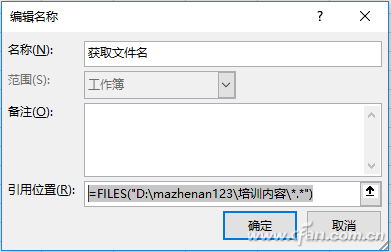
FILES函数语法:FILES(directory_text),其中directory_text为文件夹的绝对路径,支持通配符“?”和“*”。例如,FILES("D:\mazhenan123培训内容\*.txt") 只会提取txt文件。 获取文件夹路径的方法:打开目标文件夹,复制地址栏中的路径即可。
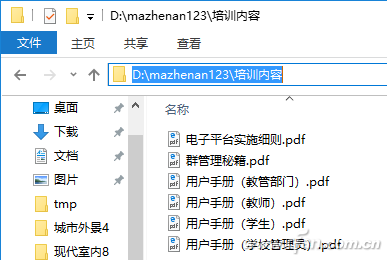
步骤二:提取文件名
在A2单元格输入公式=INDEX(文件名列表,ROW(A1)),然后向下拖动填充公式,直到出现错误值,就完成了所有文件名的提取。
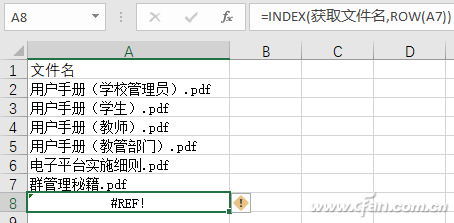

2013年07月06日 V1.60 升级包更新方式:admin文件夹改成你后台目录名,然后补丁包里的所有文件覆盖进去。1.[新增]后台引导页加入非IE浏览器提示,后台部分功能在非IE浏览器下可能没法使用2.[改进]淘客商品管理 首页 列表页 内容页 的下拉项加入颜色来区别不同项3.[改进]后台新增/修改淘客商品,增加淘宝字样的图标和天猫字样图标改成天猫logo图标4.[改进]为统一名称,“分类”改
使用通配符筛选:如果你只需要提取特定类型的文件或包含特定关键词的文件名,只需要修改FILES函数中的路径即可,例如=FILES("D:\mazhenan123培训内容\用户\*.*") 将只提取文件名包含“用户”的文件。
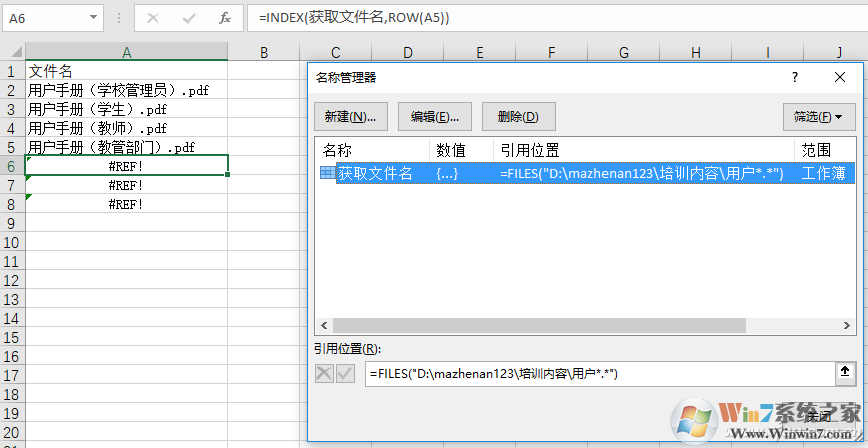
步骤三:提取文件名主体(可选)
如果你只需要文件名主体,不需要扩展名,可以在B2单元格输入公式=MID(A2,1,LEN(A2)-4),然后向下拖动填充公式。这个公式使用了MID和LEN函数,假设文件名扩展名为4个字符(例如“.txt”)。 如果你的文件扩展名长度不同,请修改公式中的“4”。
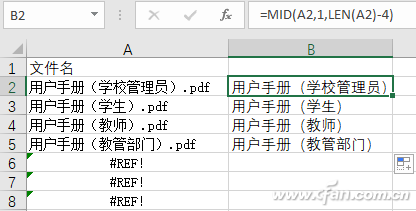
现在,你已经成功地使用Excel批量提取了文件夹中的文件名! 这个方法简单快捷,大大提高了工作效率。





























